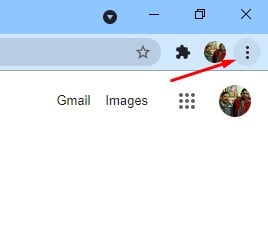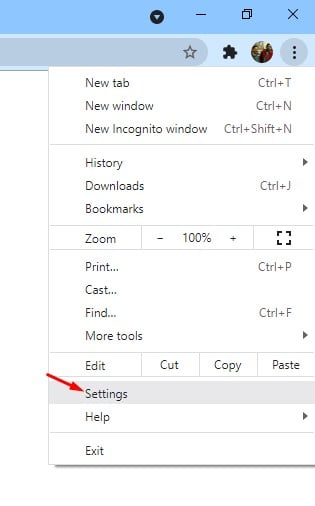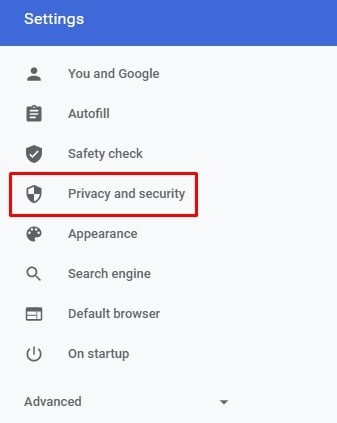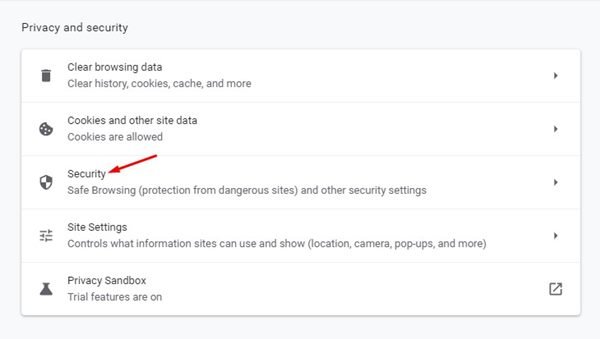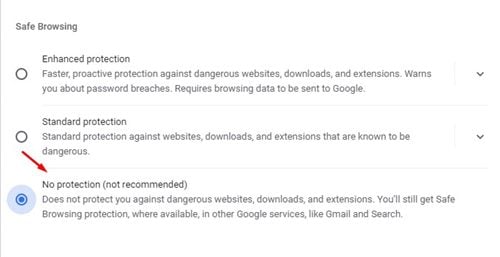Google Chrome is mogelijk de beste webbrowser voor desktop-en mobiele besturingssystemen die er zijn. Vergeleken met alle andere webbrowsers voor desktop biedt Chrome meer functies en opties. Het biedt u ook veel beveiligingsfuncties.
Als u Google Chrome al een tijdje gebruikt, weet u misschien dat de webbrowser automatisch de downloads blokkeert waarvan hij denkt dat ze verdacht zijn. Het blokkeert ook meerdere downloads. Al deze dingen zijn gedaan voor een betere beveiliging.
Hoewel Google Chrome is ontworpen om automatisch onveilige downloads te detecteren en te blokkeren, blokkeert het soms zonder reden inhoud van vertrouwde websites.
Dus als je ook gefrustreerd bent over de automatische downloadblokkeringsfunctie van Chrome, wil je deze misschien uitschakelen. In dit artikel zullen we een stapsgewijze handleiding delen over hoe u kunt voorkomen dat Google Chrome downloads blokkeert.
Waarom blokkeert Chrome downloads?
Nou, voordat u Chrome stopt met het blokkeren van downloads, moet u weten waarom Chrome de downloads blokkeert. Dit is waarom Chrome downloads blokkeert
- Google Chrome blokkeert het downloaden van sites die volgens hem onveilig zijn voor gebruikers. Dus Chrome blokkeert de download om een goede reden.
- Veel websites verleiden gebruikers om malware te downloaden met flitsende downloadknoppen. Als Chrome dergelijke gebeurtenissen detecteert, blokkeert het automatisch de downloads.
Deze twee zijn de meest waarschijnlijke reden waarom Chrome downloads blokkeert. Dus als je geen idee hebt van beveiliging en als je geen beveiligingsprogramma gebruikt, kun je Chrome het beste toestaan de verdachte downloads te blokkeren.
Lees ook: De muiscursor in Google wijzigen Chrome-browser
Stappen om te voorkomen dat de Chrome-browser downloads blokkeert
Belangrijk: zorg ervoor dat u de Google Chrome-browser bijwerkt voordat u de stappen volgt. Om de Chrome-browser bij te werken, klikt u op drie stippen > Help > Over Google Chrome.
Stap 1. Start allereerst de Google Chrome-browser op uw desktopcomputer. Klik vervolgens op de drie stippen zoals weergegeven in de onderstaande schermafbeelding.
Stap 2. Klik in de lijst met opties op’Instellingen.’
Stap 3. Klik in het linkerdeelvenster op de optie ‘Privacy en beveiliging’.
Stap 4. Klik in het rechterdeelvenster op de optie’Beveiliging‘.
Stap 5. Selecteer op de volgende pagina ‘Geen bescherming (niet aanbevolen).’
Dat is het! Je bent klaar. Vanaf nu blokkeert Chrome geen downloads van websites.
Deze handleiding gaat dus helemaal over hoe u kunt voorkomen dat Google Chrome downloads blokkeert. Ik hoop dat dit artikel je heeft geholpen! Deel het ook met je vrienden. Als je hier twijfels over hebt, laat het ons dan weten in het opmerkingenveld hieronder.